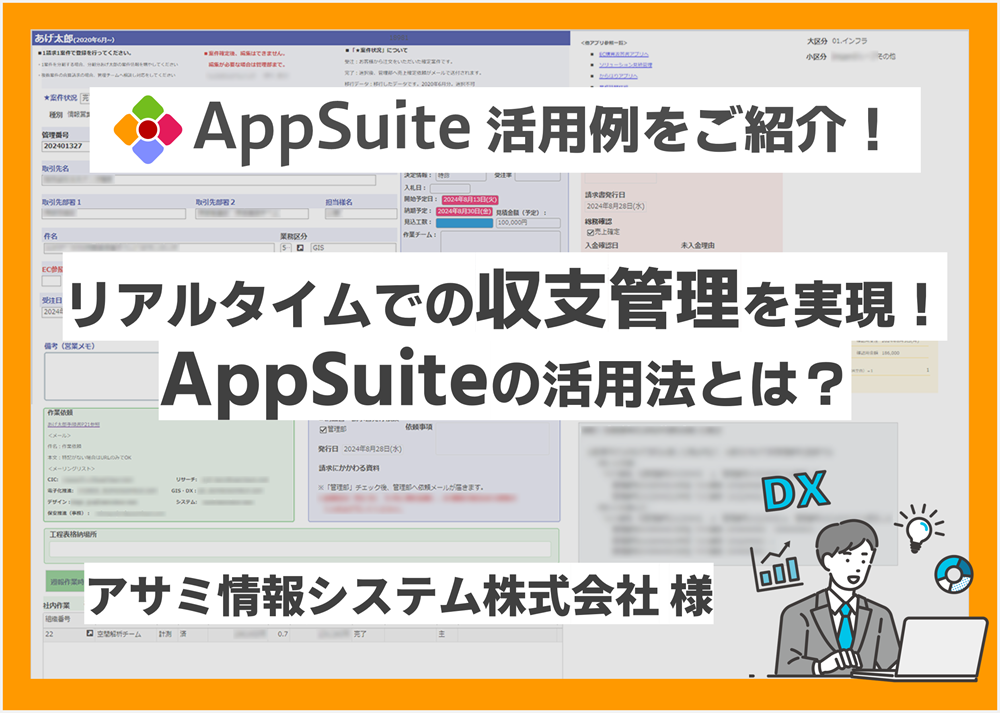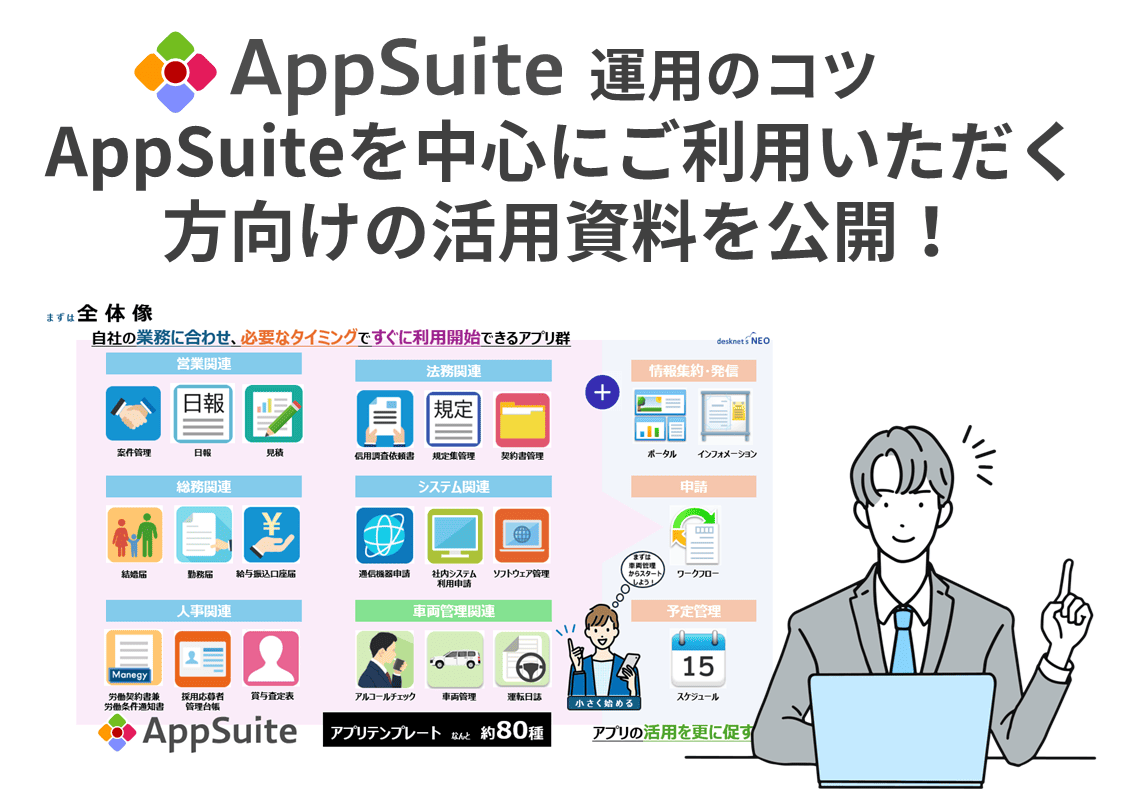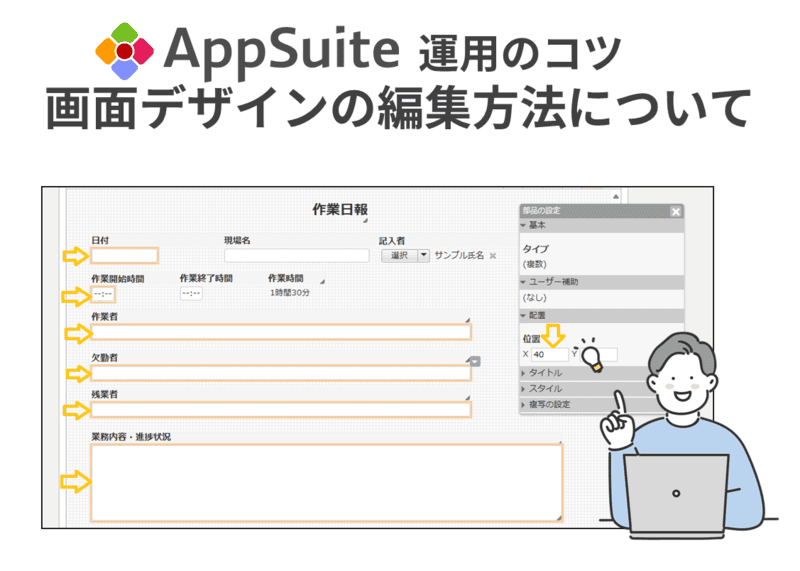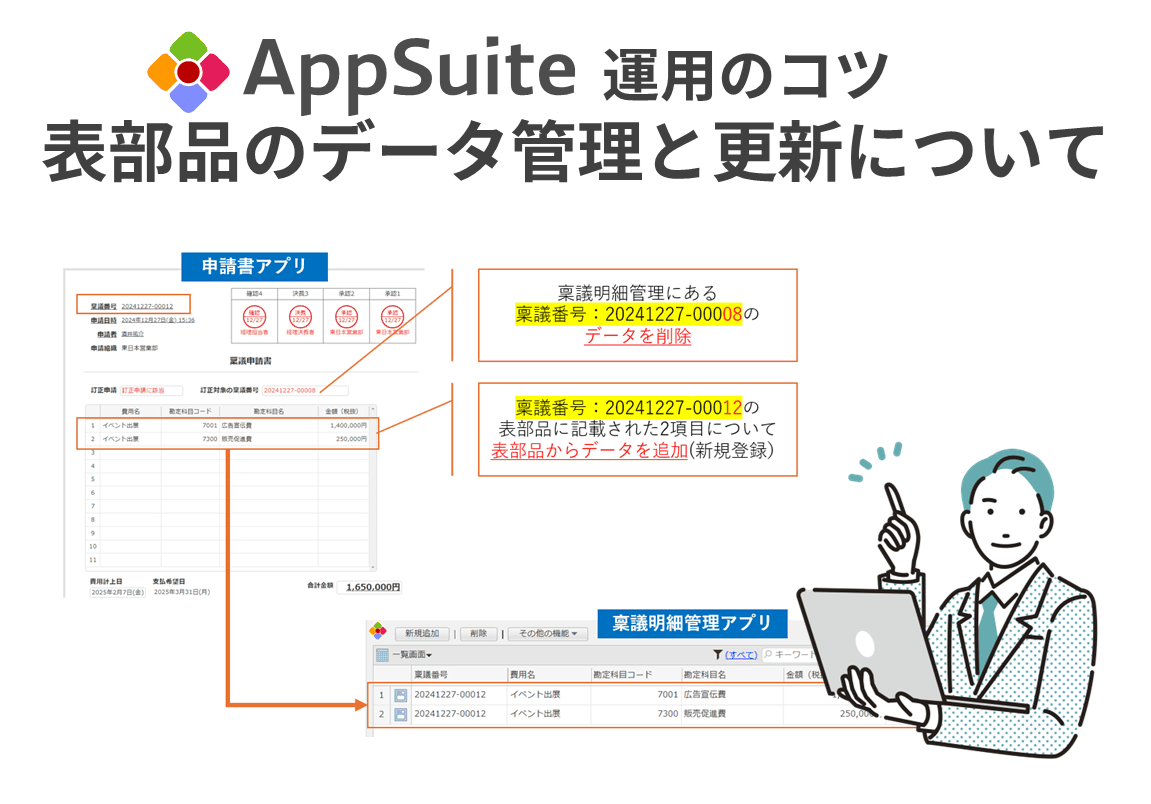カテゴリー
2週間かかっていた棚卸準備がたった1日に!「資産管理台帳」アプリで実施する棚卸【ネオジャパン社内アプリ紹介】
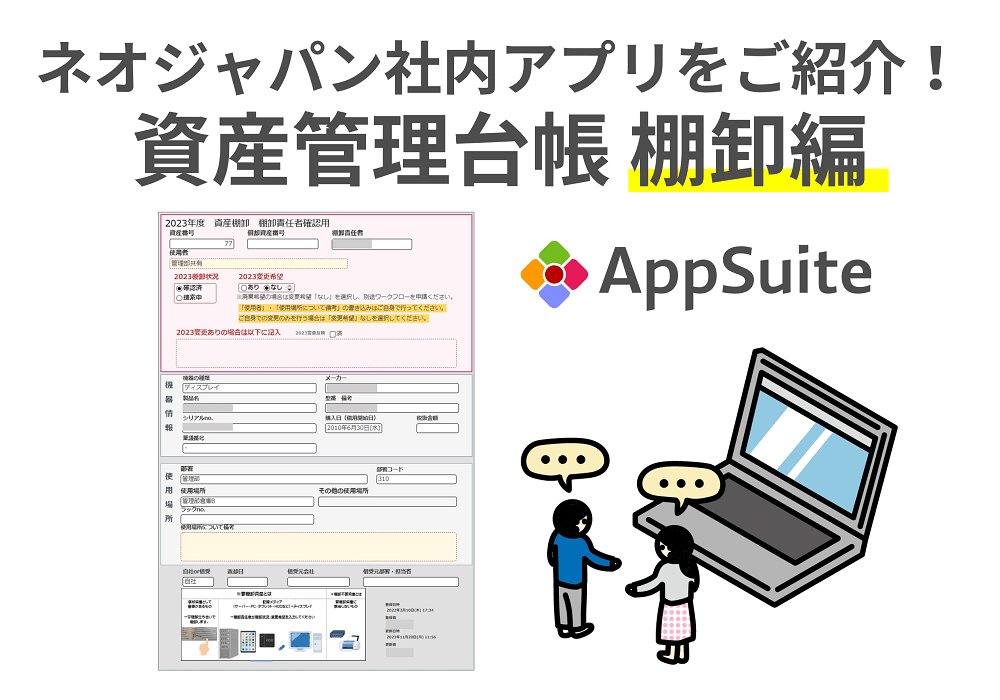
平素よりdesknet’s NEOをご利用いただき、ありがとうございます。
以前の記事で、弊社ネオジャパンが社内で利用している「資産管理台帳」アプリを紹介しましたが、ご覧いただけましたでしょうか?
記事はこちら
今回は「資産管理台帳」アプリを使用した、資産の棚卸運用例をご紹介します。

年度末に行われる資産の棚卸。一般的に年に1回資産の棚卸を実施されている企業が多いと思います。
弊社の場合、以前は表計算ソフトで資産管理台帳を作成していたため、各部署ごとの棚卸資産をまとめたファイルを作成し、資産使用者に個別に事前送付。棚卸実施時は、資産の確認結果を紙に記入し、終了後に表計算ソフトの台帳に転記するという運用をしていました。
<以前の棚卸手順>
①棚卸用の一覧を作成・印刷
②棚卸担当者が各部を巡回し、目視でチェックして紙に記入
③棚卸終了後に、確認結果を表計算ソフトの台帳に転記
棚卸準備から表計算ソフトへの転記を終えるまで、時間と工数がかかっていため、AppSuiteを使って棚卸業務を効率化することにしました。
棚卸専用のアプリを1から作成するのではなく、資産管理台帳アプリに棚卸専用の部品・画面を作成し、棚卸としての機能も持たせることで、資産管理から棚卸まで1つのアプリで管理できるように工夫しました。
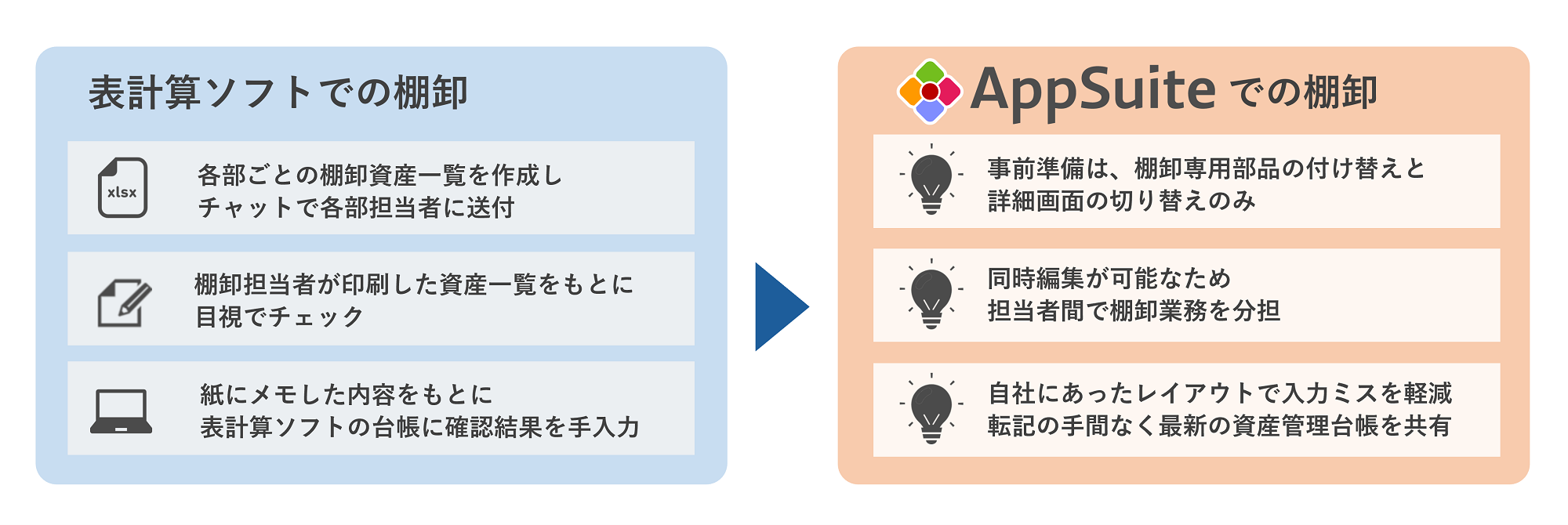
◆ポイント①
タブレットでも入力しやすい!同時編集可能で棚卸作業を分担できる!
棚卸専用の入力画面を作成する際、入力用の新規部品の他に「資産管理台帳」で作成した資産情報部品を使用することで、資産情報を確認しながら棚卸ができるようになります。
入力画面は、自社の運用に沿ったレイアウトを作成することで、入力ミスが減らせます。タブレット使用を想定した詳細画面を作成すれば、資産の目視チェックをしながらその場で資産情報を確認、簡単に結果を入力することができます。
また、AppSuiteで作成したアプリは同時編集が可能です。複数人の棚卸担当者が別のタブレットで同時に入力作業ができるので、作業分担もしやすくなりました。
資産ごとの更新日・更新者の履歴も自動で残るため、検索性が高く便利と好評です。
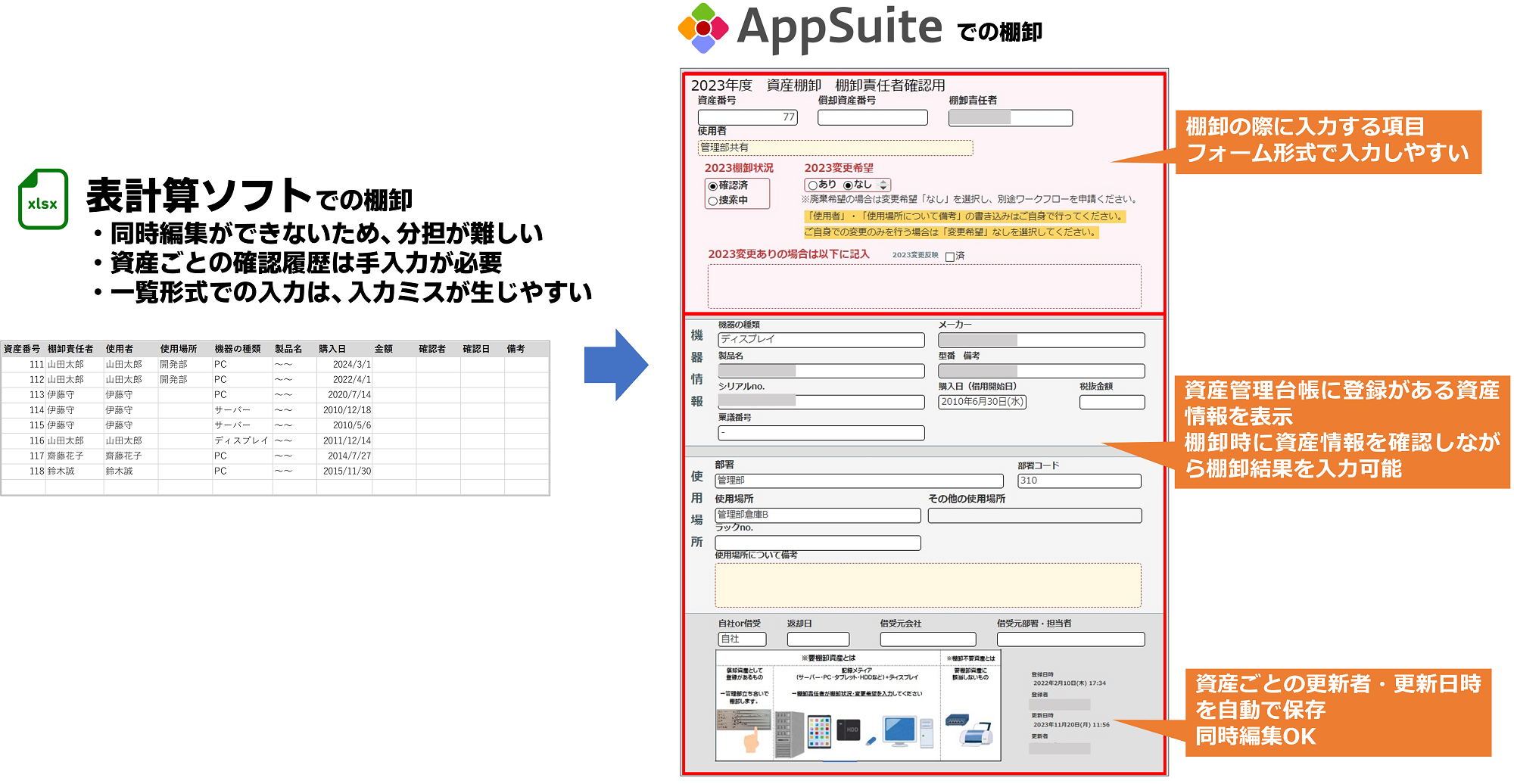
※タブレットでの入力イメージ
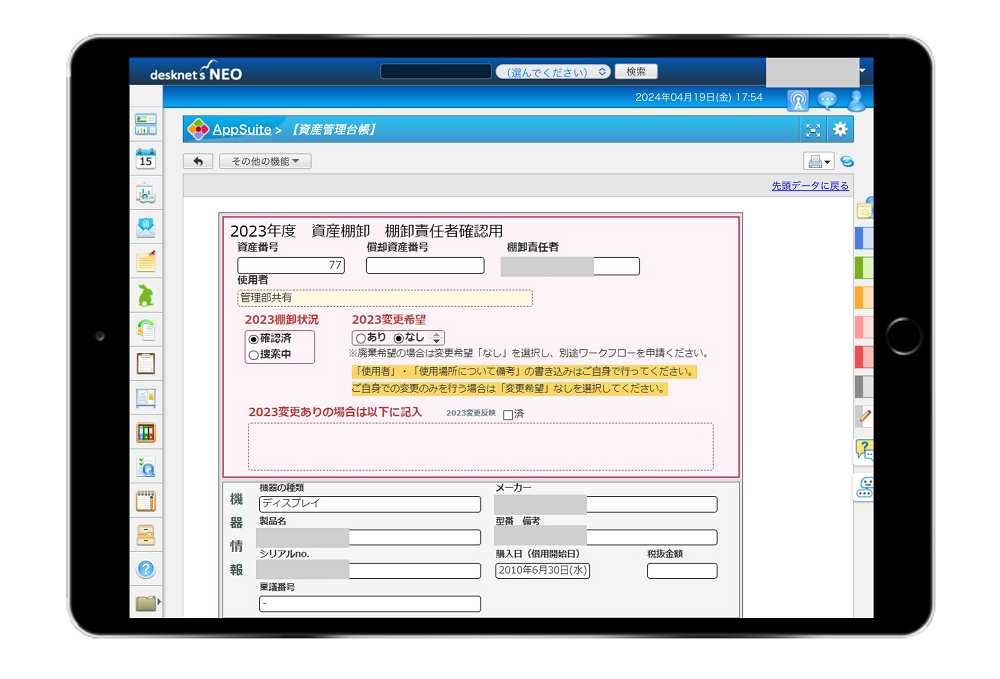
◆ポイント②
過去の棚卸データも「資産管理台帳」アプリで保管できる!
作成した棚卸専用画面は、棚卸が終わった後もアプリ内に保管しておけるため、棚卸の実施期間のみ棚卸専用画面を表示し、棚卸終了後は資産管理台帳の画面に戻すといった運用ができます。
一度棚卸専用画面を完成させておけば、翌年からは年度ごとの部品を差し替えるだけで棚卸準備が完了します。また、棚卸後は詳細画面を切り替えることで、即時、最新情報に更新された資産管理台帳を利用することができます。
年度ごとの部品に入力されたデータをアプリ上で保管しておきたい場合、部品管理に部品を残しておくとアプリ上での保管が可能です。
弊社では、棚卸が完了した時点でCSVをエクスポートして保管しています。監査用の提出もエクスポートしたデータを使用すれば容易です。
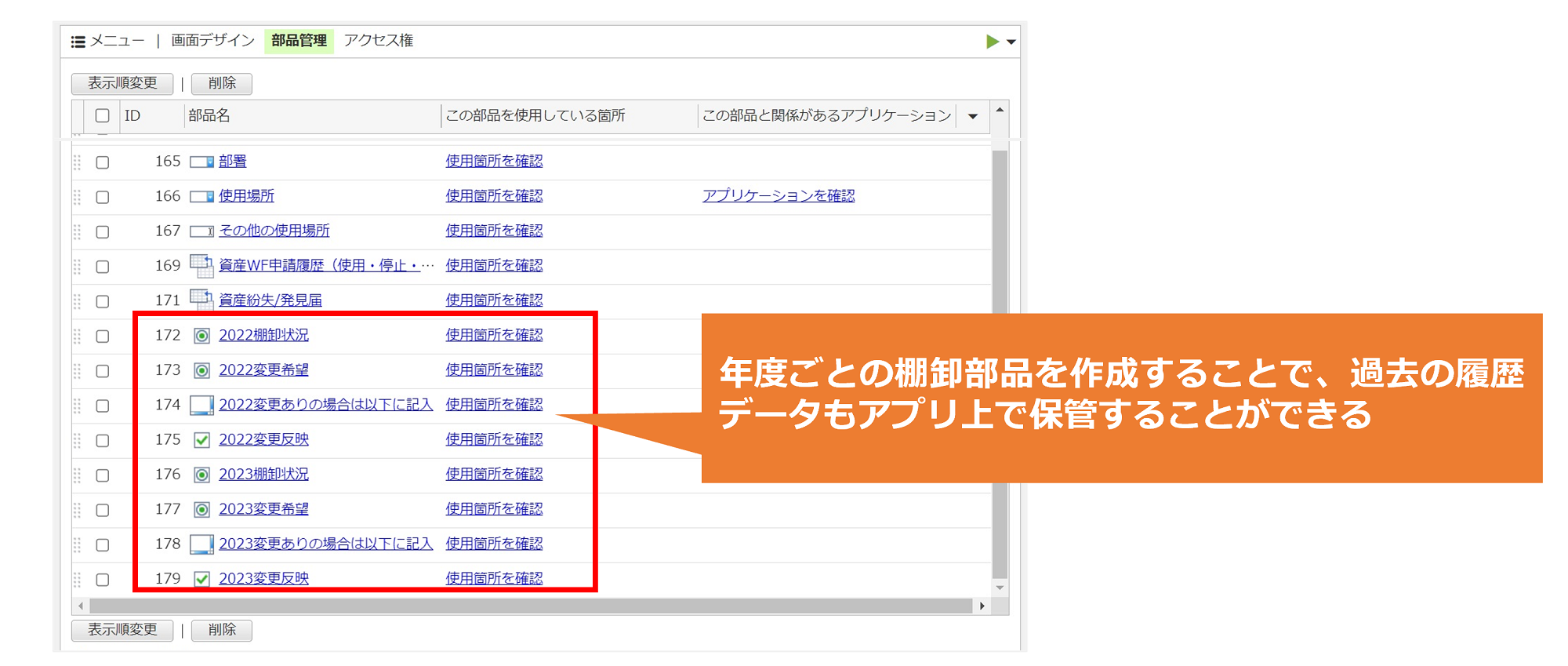
詳細画面の切り替えもワンクリックで簡単!
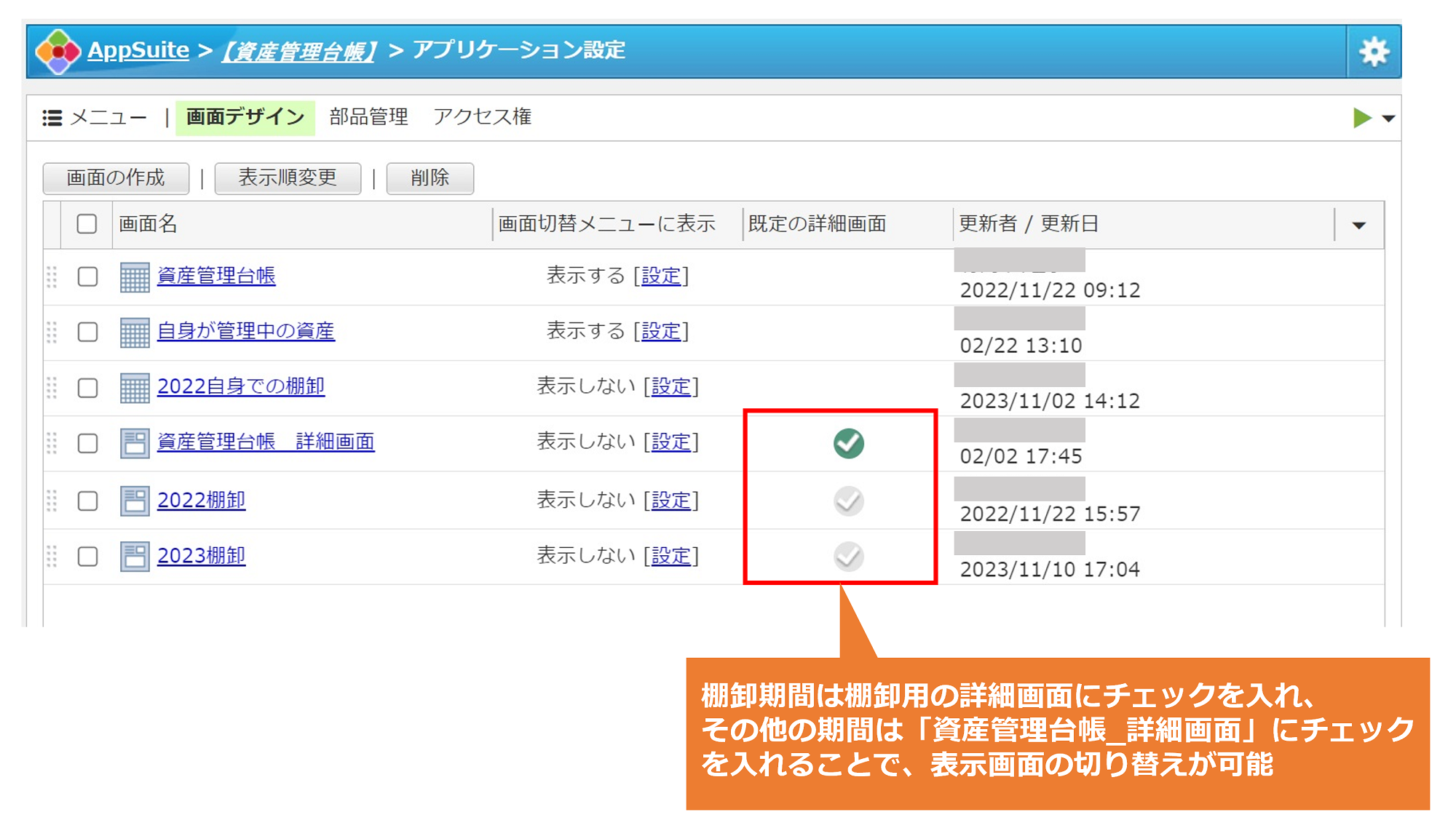
◆ポイント③
ひとつのURLから各ログインユーザーに合わせて自動絞り込みされた画面が表示できる!
弊社では、desknet’s NEOの[回覧・レポート]を使用して、棚卸担当者が資産の使用者に向けて、日程・棚卸対象資産の事前連絡をしています。
「使用者」=「ログインユーザー」に設定した一覧画面を作成し、[回覧・レポート]にURLを貼っておくことで、回覧閲覧者が使用している資産のみを表示させることが可能です。
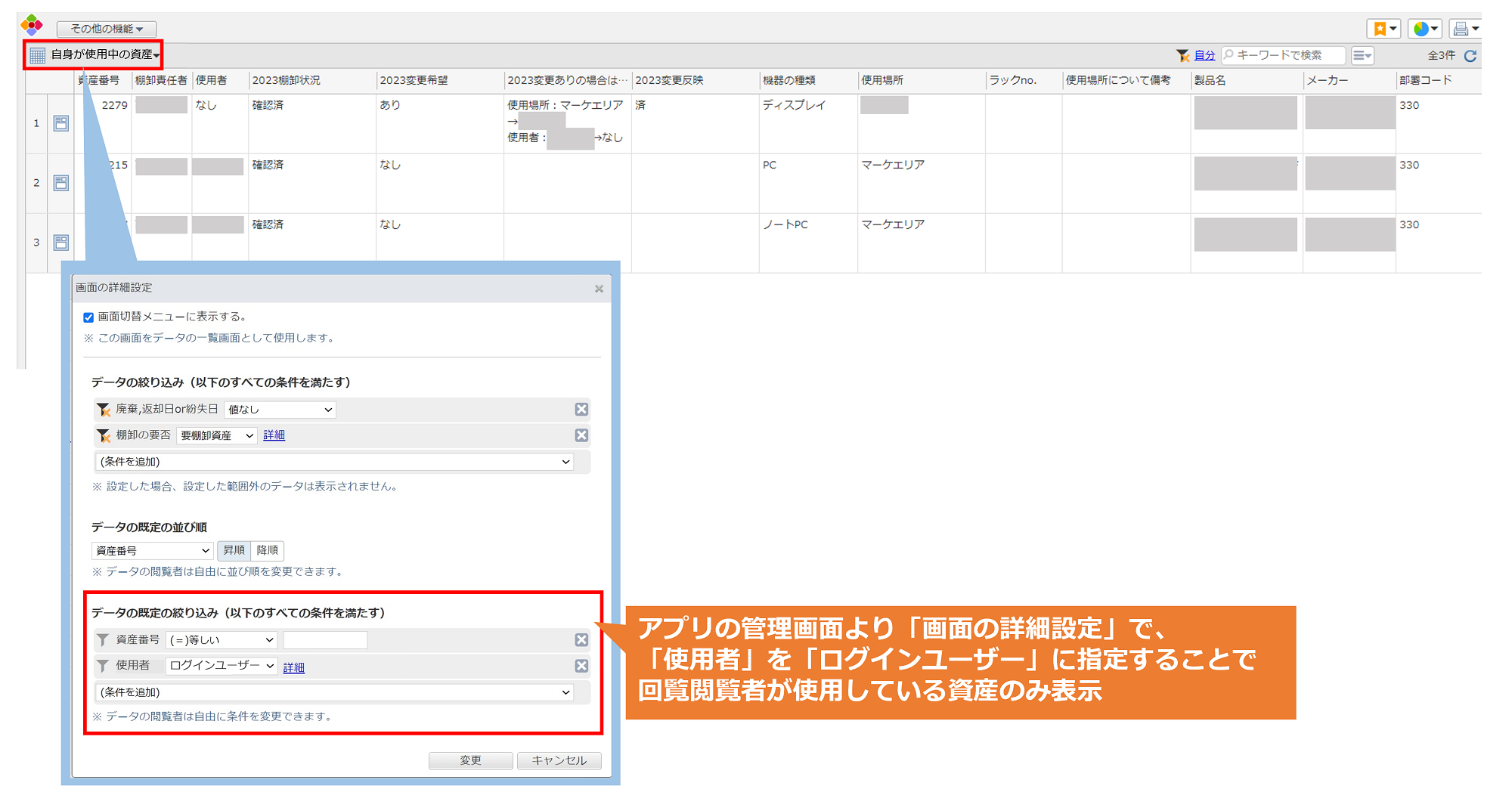
発信側が個別にデータを編集する必要もなく、各ユーザーに対応した内容が表示されるので、一括での周知が可能となりました。
[回覧・レポート]では、相手の既読状況を確認でき、棚卸日の日程調整をしたい場合は、コメントを残すことで、棚卸担当者と直接やり取りができます。
棚卸に関する連絡事項を[回覧・レポート]で完結させることができました。
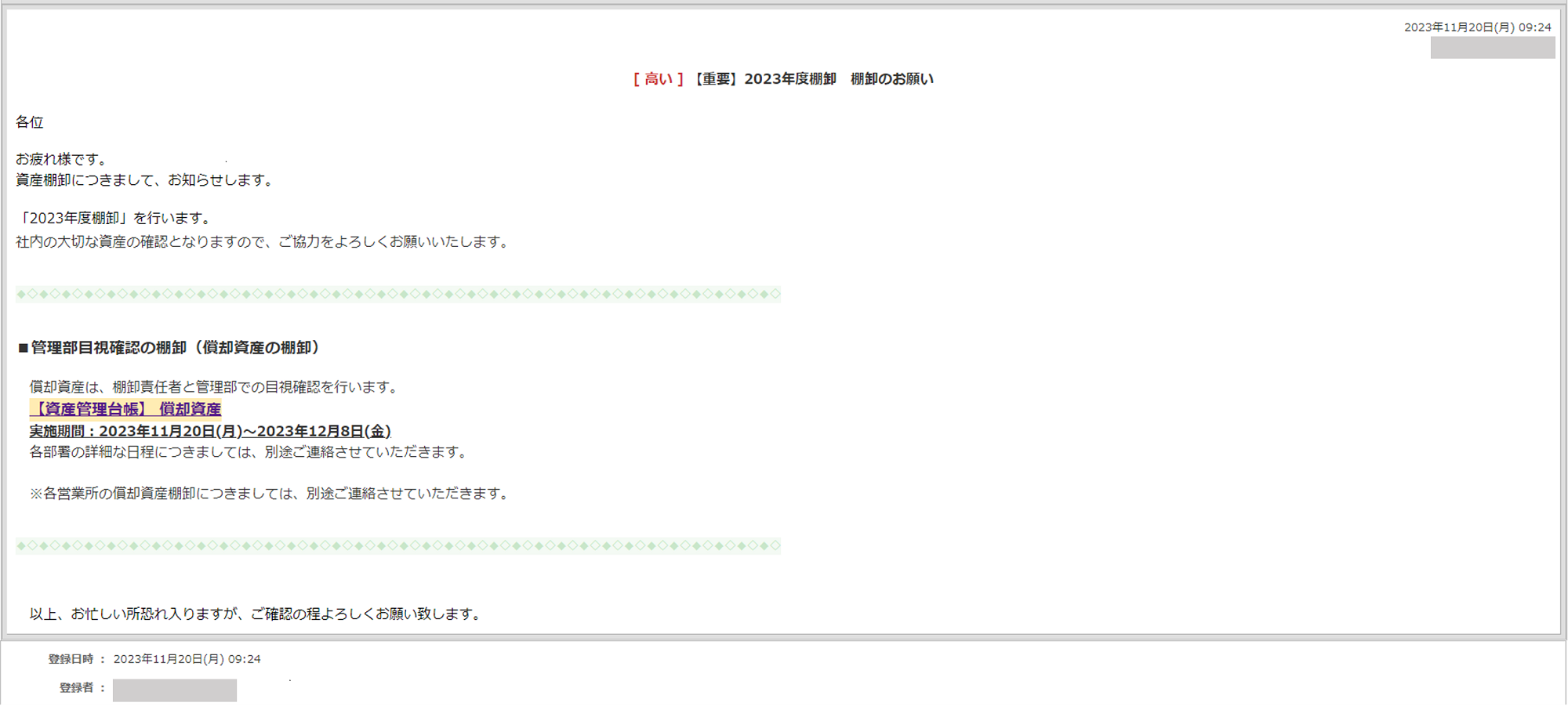
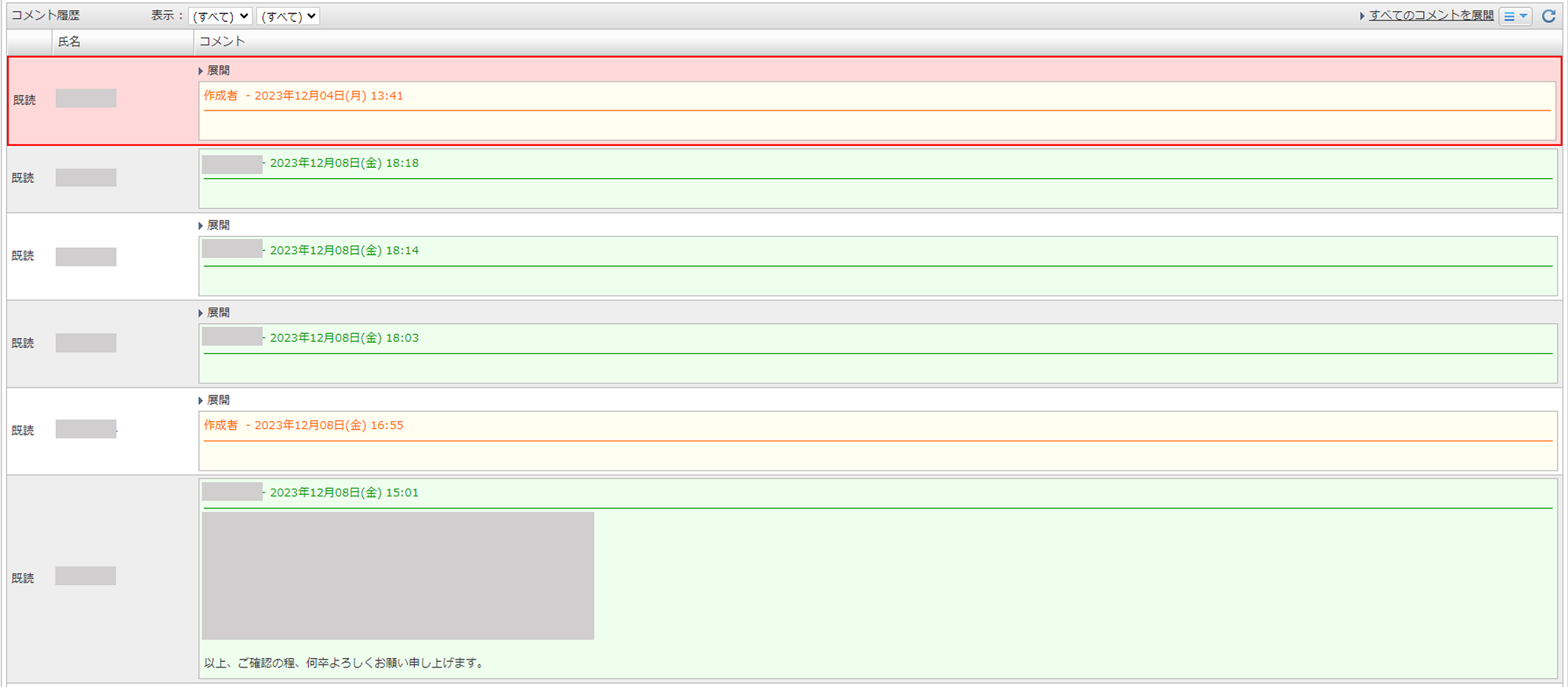
このように、棚卸も「資産管理台帳」アプリを使って実施することで、資産に関する情報を1つのアプリでまとめて管理できるようになりました。
◆担当者の声

表計算ソフトで各部の資産を絞り込み個別にファイルを送信、確認後には結果を反映……単純作業ではありますが、地味に準備やまとめに時間がかかるのが棚卸のつらいところだと思います。アプリでは、運用方法を考え棚卸用の詳細画面を完成させてしまいさえすれば、2週間かかっていた棚卸準備が1日で完了します。画面は見やすくなり、担当者を増やし分担して同時に入力を進めていけるので、棚卸期間も短く済むようになりました。クリックひとつですぐに資産管理台帳に戻せるところも便利です。
今回、弊社の運用例をご紹介しましたが、自社の運用にあった形で対応することができるのが、ノーコードツールならではのメリットです。
今後もネオジャパン社内アプリやお客様の活用例をご紹介していきます。
—————————————————————-
◆AppSuiteご利用中の皆様の活用事例はこちら
資料ダウンロード
◆desknet’s NEO未契約のお客様
desknet’s NEO未契約のお客様はこちらから無料トライアルをお申込みいただけます。
トライアルを申込む
◆desknet’s NEOご利用中・AppSuite未契約のお客様
ご利用中のdesknet’s NEO環境内でトライアルが可能です。
トライアルの開始方法はこちら
◆ネオジャパン総務部門の取り組み
ネオジャパン総務部門の導入ストーリーに学ぶAppSuite徹底活用術
詳細をご覧になりたい方はこちら
本件に関するお問い合わせは、下記までお気軽にお申し付けください。
[お問い合わせ先]
株式会社 ネオジャパン カスタマーサクセス部
E-mail:csuccess@desknets.com